
本文将介绍在Microsoft Word中如何画横线并保持水平。首先,我们将探讨如何使用自动形状工具来绘制水平线。接下来,我们将介绍如何使用表
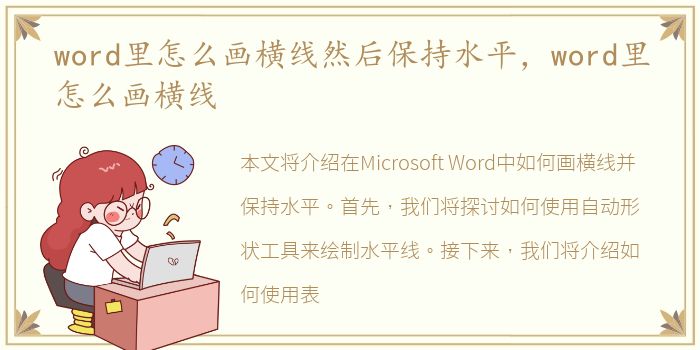
本文将介绍在Microsoft Word中如何画横线并保持水平。首先,我们将探讨如何使用自动形状工具来绘制水平线。接下来,我们将介绍如何使用表格功能来创建水平线。最后,我们将讨论如何使用边框和线条选项来绘制自定义的水平线。
使用自动形状工具绘制水平线
在Microsoft Word中,使用自动形状工具可以轻松地绘制水平线。首先,打开Word文档并定位到您想要插入水平线的位置。然后,点击“插入”选项卡上的“形状”按钮。在弹出的菜单中,选择“直线”或“曲线”工具。
一旦您选择了合适的工具,将光标移动到文档中的起始位置,并按住鼠标左键不放。然后,向右拖动鼠标,直到达到所需的水平线长度。松开鼠标左键后,您将看到一个水平线被绘制在文档中。
为了确保水平线保持水平,您可以按住Shift键并拖动鼠标,这样可以限制线条的方向。此外,您还可以使用“格式”选项卡上的“形状轮廓”工具来调整线条的颜色、粗细和样式。
使用表格功能创建水平线
除了自动形状工具,您还可以使用Word的表格功能来创建水平线。首先,定位到您想要插入水平线的位置,并点击“插入”选项卡上的“表格”按钮。在弹出的菜单中,选择一个包含一行一列的表格。
一旦表格被插入到文档中,您可以调整表格的宽度以适应页面布局。然后,将光标移动到表格中的单元格,并选择“边框和线条”选项卡上的“无边框”按钮。这样,您就可以创建一个看起来像水平线的表格。
如果您想要更改水平线的样式,可以选择表格中的单元格,并使用“格式”选项卡上的“边框和线条”工具来调整线条的颜色、粗细和样式。
使用边框和线条选项绘制自定义水平线
除了自动形状工具和表格功能,Word还提供了边框和线条选项,可以帮助您绘制自定义的水平线。首先,定位到您想要插入水平线的位置,并选择要应用水平线的段落或文字。
然后,点击“开始”选项卡上的“边框”按钮。在弹出的菜单中,选择“底部边框”或“顶部边框”选项。接下来,您可以选择线条的样式、颜色和粗细。
如果您想要更多自定义选项,可以点击“边框和线条”选项卡上的“边框设置”按钮。在弹出的对话框中,您可以调整线条的样式、颜色、粗细和间距等属性。
在Microsoft Word中,有多种方法可以画横线并保持水平。您可以使用自动形状工具、表格功能或边框和线条选项来实现这一目标。无论您选择哪种方法,都可以根据需要调整线条的样式、颜色和粗细。希望本文的介绍能够帮助您在Word中轻松地绘制水平线。
声明本站所有作品图文均由用户自行上传分享,仅供网友学习交流。若您的权利被侵害,请联系我们